win7系统下的网络设置方面和之前的XP系统下有了很大的区别,大家刚接触的时候都不知道从何处下手,下面我就来讲一下win7系统怎么样建立各种形式的网络。
工具/原料
一、创建无线网络链接:
1、打开开始菜单,点击“控制面板”。
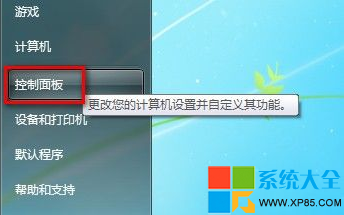
2、点击“网络和Internet”。
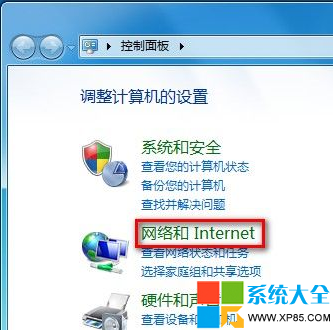
3、点击“网络和共享中心”。
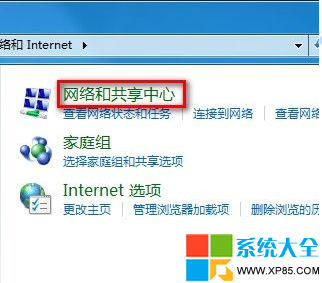
4、点击“设置新的连接或网络”。
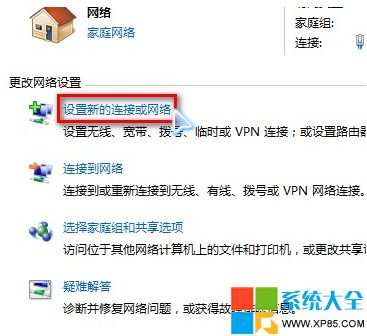
5、选择“连接到Internet",点击“下一步”。
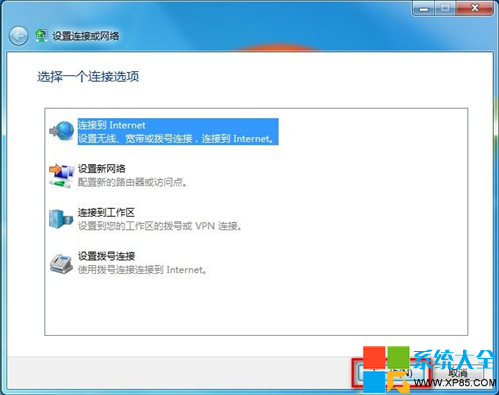
6、单击“无线”。
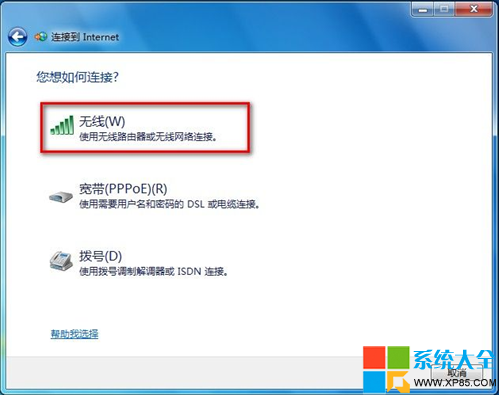
7、桌面右下角出现搜索到的无线网络,选择要连接的无线网络点击“连接”。
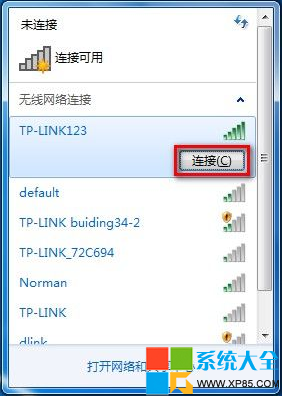
8、如果无线网络有密码,则需要输入密码后才能够连接。注:无线网络可以直接点击右下角的无线网络标识进行连接。
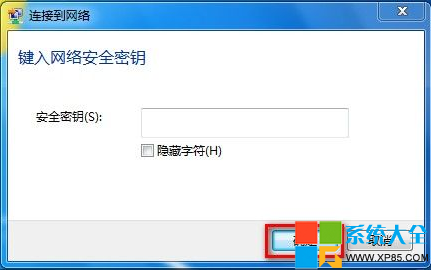
三、创建拨号连接
1、点击“设置新的连接或网络”。
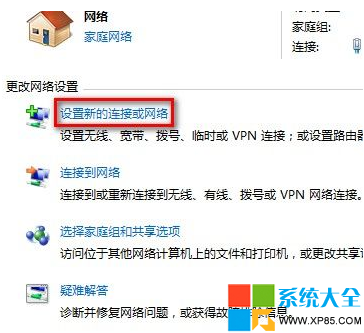
2、选择“连接到Internet”,点击“下一步”。
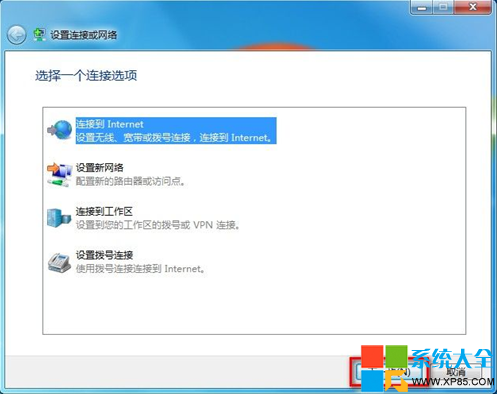
3、单击“拨号”。
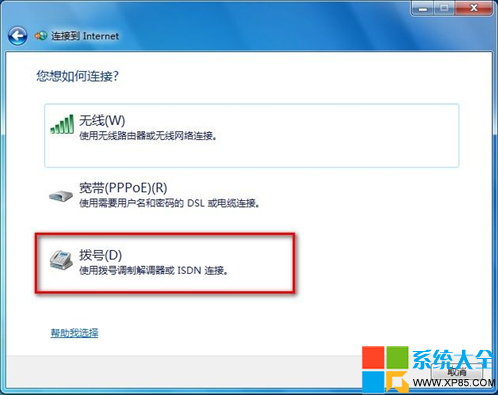
4、在之后出现的界面,输入相关ISP提供的信息后点击“连接”即可。
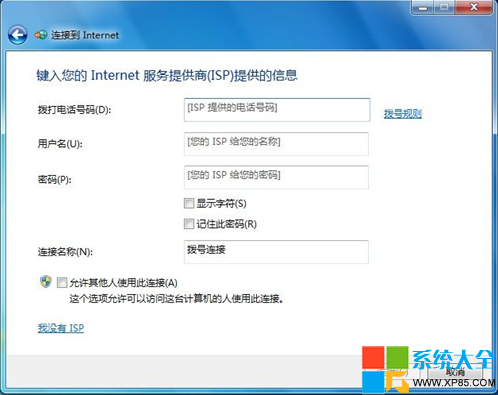
四、创建无线临时网络
1、点击“设置新的连接或网络”。
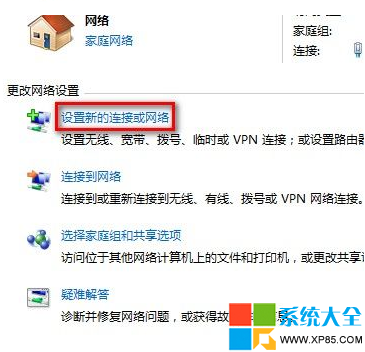
2、选择“设置无线临时网络”,点击“下一步”。
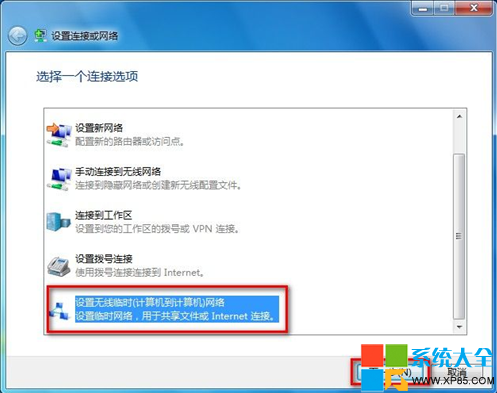
3、出现临时网络介绍后点击“下一步”。
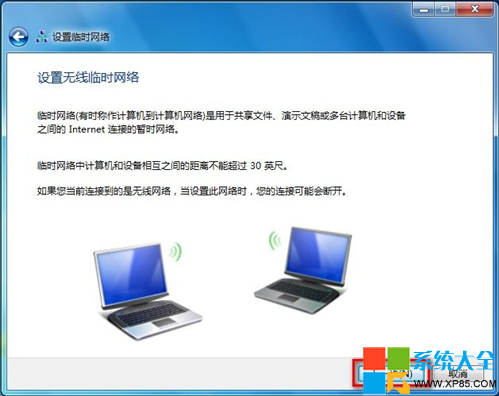
4、设置网络名以及密码后点击“下一步”即可。注:密码可以不设置。
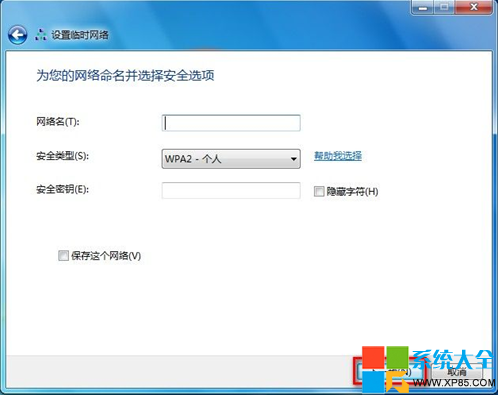
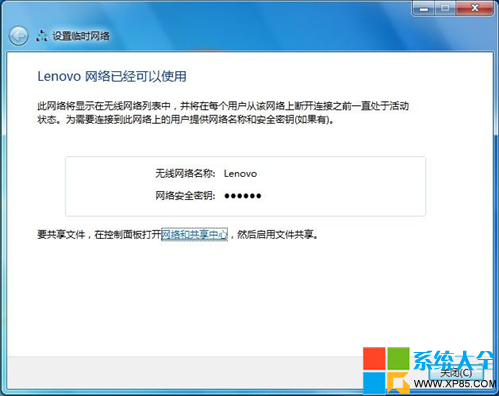
5、点开右下角无线标识后会出现临时网络相关信息。
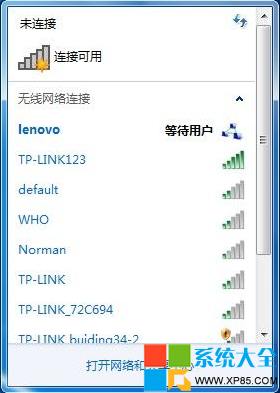
五、连接到工作区
1、点击“设置新的连接或网络”。
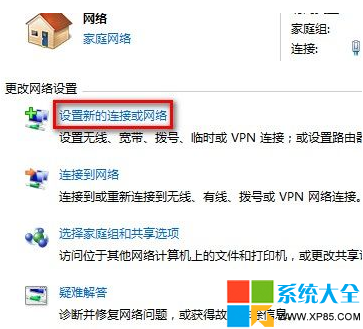
2、选择“连接到工作区”,点击“下一步”。
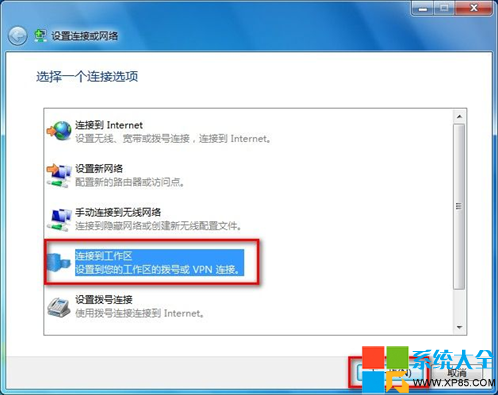
3、点击“使用我的Internet连接(VPN)”。
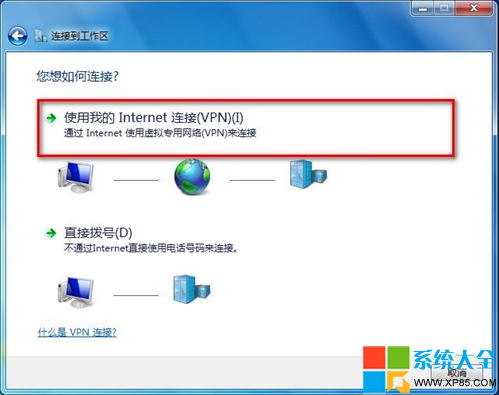
4、键入要连接的Internet地址后点击“下一步”。
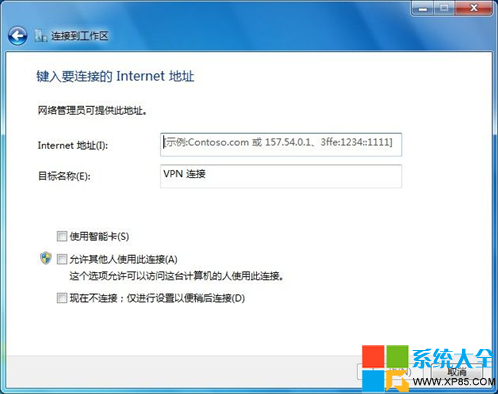
5、输入用户名和密码后点击“连接”即可。
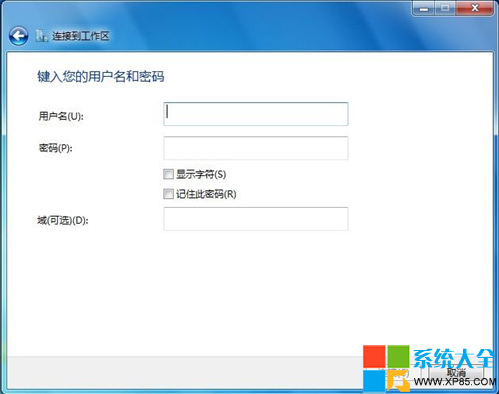
6、如果使用电话号码连接,则点击“直接拨号”。
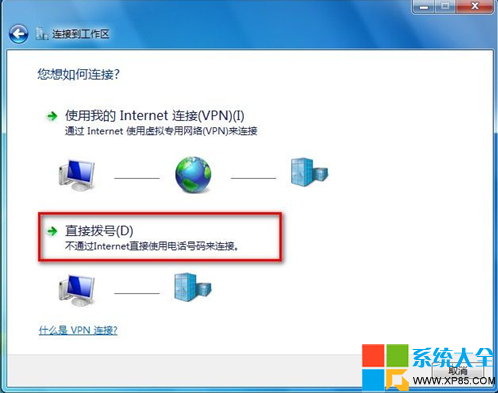
7、然后输入电话号码后点击“下一步”。
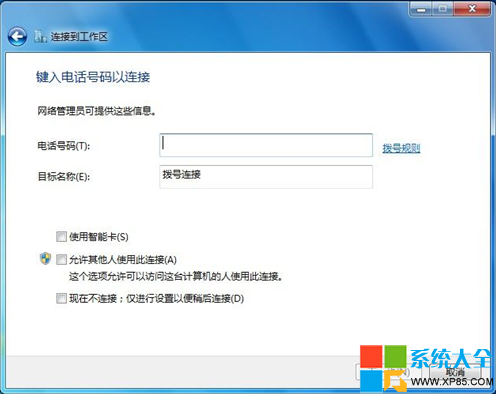
8、输入密码后点击“连接”即可。
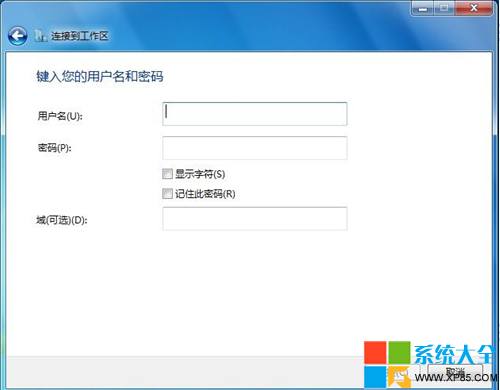
系统大全教程内容仅供参考,如果您需要解决具体问题,建议您详细咨询相关领域专业人士。